В конце марта Яндекс представил бета-версию своего видеоконструктора.
Это новый инструмент, который позволяет самостоятельно создавать видеоролики для рекламных кампаний. Он будет полезен для рекламодателей, у которых нет ресурсов на съемку профессиональных роликов.
Как это работает?
Видео в конструкторе создаются из статичных изображений и подходят как для медийной, так и для performance-рекламы в Яндекс.Директе.
Причем, использовать внешние программы в работе не придется — видео из конструктора автоматически загружается в библиотеку видеороликов.
Рекламодателям доступны универсальные шаблоны, которые подходят под разные направления бизнеса (туристические агентства, сервисы доставки еды, магазины одежды и бытовой техники, салоны красоты).
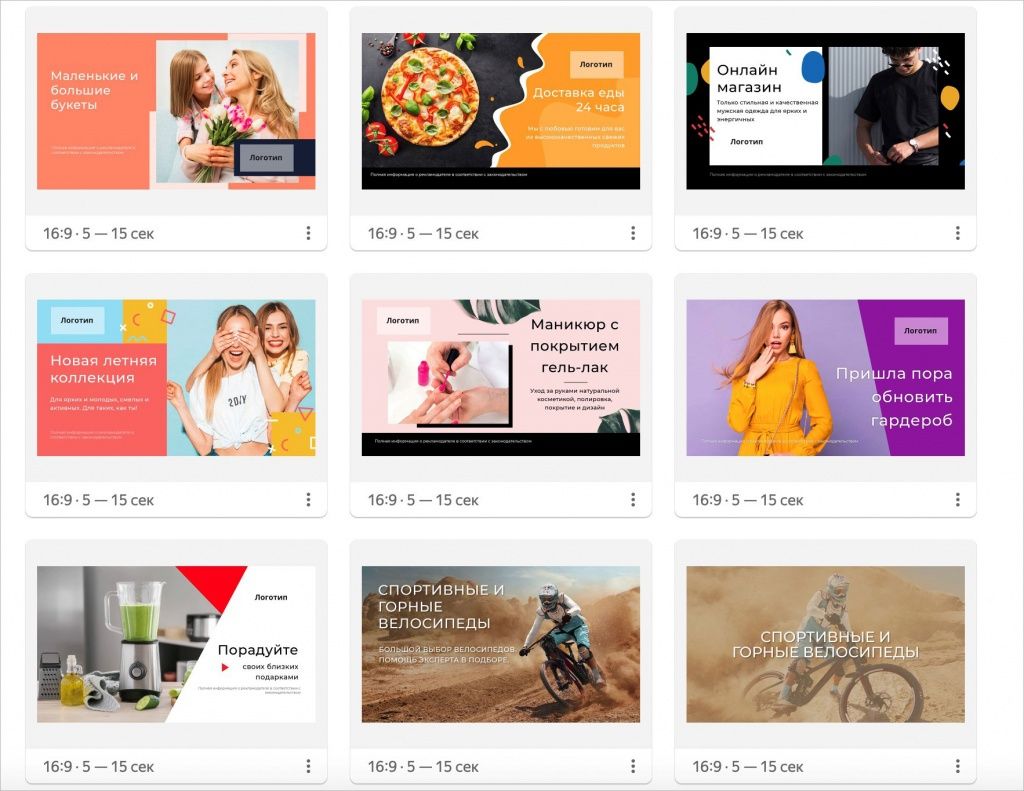
Вы можете сами менять анимации слайдов и их содержание: тексты, цвета, картинки и т.д. Также при создании ролика можно использовать свою аудиодорожку.
Процесс создания видео займет у вас буквально 10 минут.
Создание ролика в видеоконструкторе: пошаговая инструкция и настройки
Для начала заходим в Яндекс.Директ и переходим на вкладку «Видеоконструктор» (перейти сюда можно из верхней панели в новом интерфейсе Директа или из вкладки «Инструменты»).
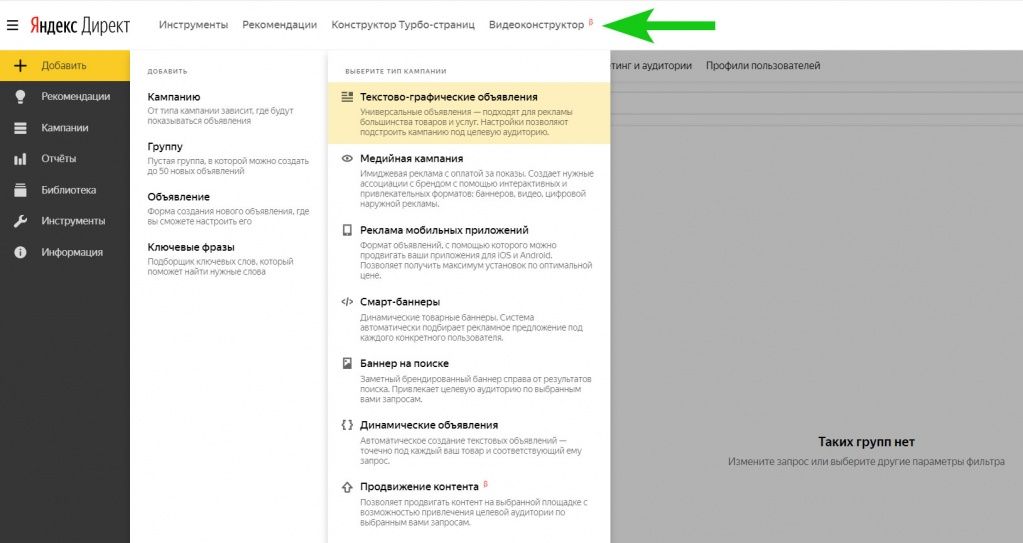
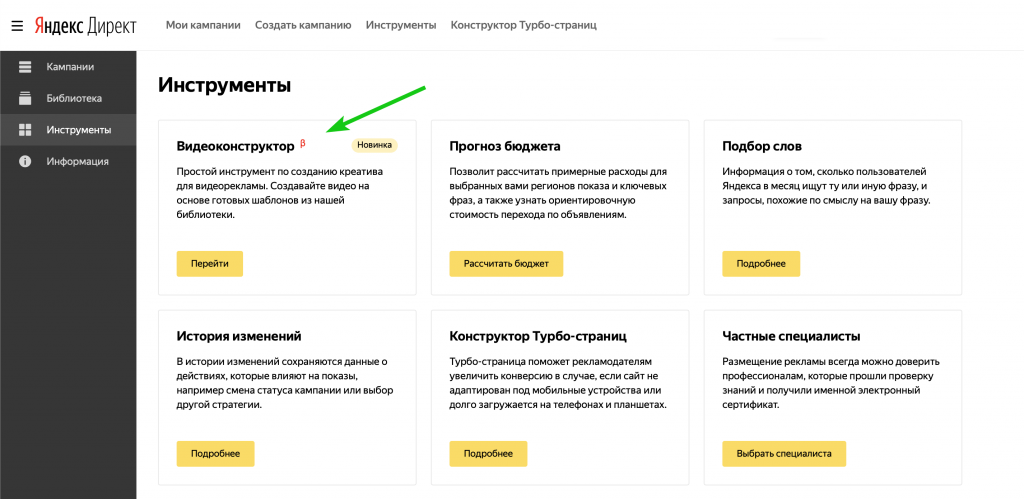
После этого перед нами откроется набор типовых шаблонов. Причем, здесь вы найдете шаблоны как для горизонтальных видео с соотношением сторон 16:9, 2:1 и 3:1, так и для вертикальных — с соотношением 9:16.
Выбираем подходящий шаблон и жмем «создать на основе». Перед нами откроется редактор видео с интуитивно-понятным интерфейсом.
Мы выбрали для работы шаблон с тремя аукционными товарами.
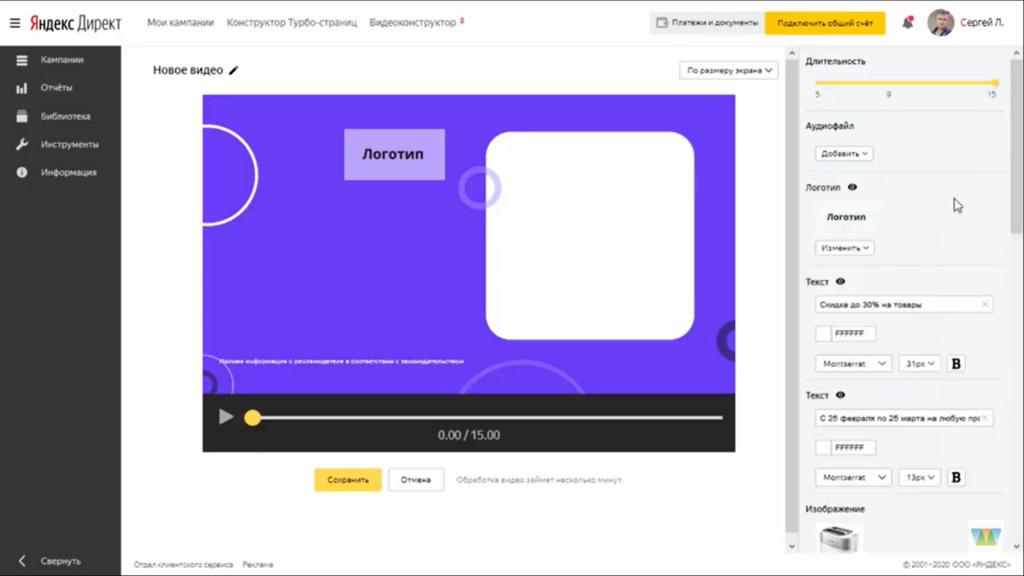
- Задать длительность ролика.
На данный момент вы можете задать длительность от 5 до 15 секунд.
- Загрузить аудиофайл для звуковой дорожки.
Его длительность должна быть не менее 5 и не более 30 секунд. Файл необходимо загрузить с компьютера, библиотеки аудиофайлов в видеоконструкторе на данный момент нет.
- Загрузить логотип.
- Заполнить текстовые блоки.
Наш шаблон предполагает по два текстовых блока на каждый товар. В первое текстовое поле мы напишем название товара, во второе — УТП (можно и наоборот).
Вы можете самостоятельно выбрать параметры текста: цвет, шрифт, размер. Главное — не забыть про читабельность и проследить, чтобы текстовые блоки не накладывались друг на друга.
- Этап редактирования товара завершается загрузкой его фотографии.
Важно заранее подготовить файл с нужными параметрами — изображение должно быть не менее 440х440 px.
- Когда все изменения в ваш ролик внесены, можно посмотреть предварительную версию на превью. Если никаких доработок больше не нужно, жмем кнопку «Сохранить».
После этого мы попадем на вкладку «Мои видео», где и будет расположен созданный ролик. Обработка видео займет несколько минут, потом его можно будет скачать. Готовый ролик вы сможете использовать в своих рекламных кампаниях.
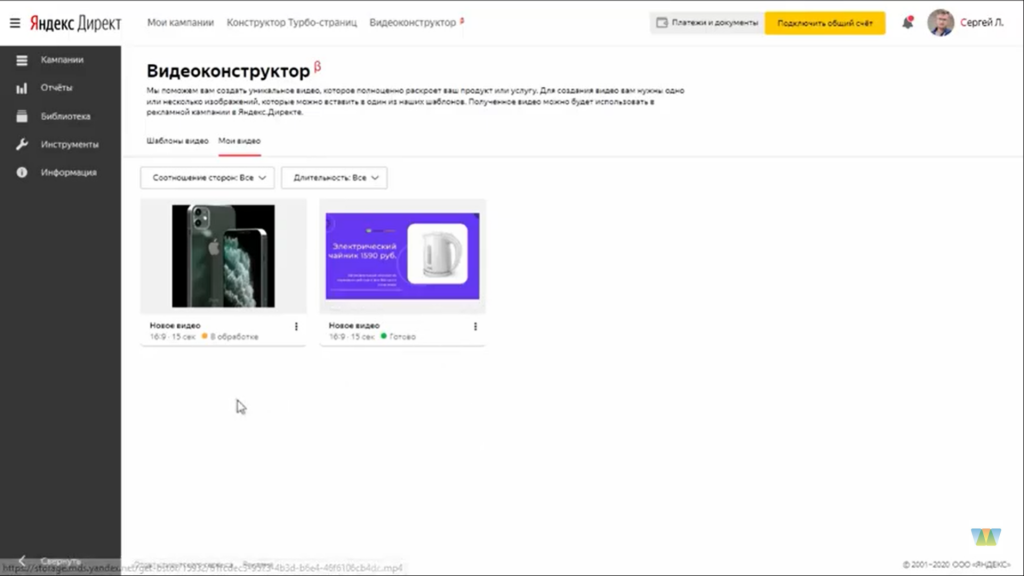
Конечно, видеоконструктор не предназначен для создания серьезных роликов, однако создать жизнеспособное видео для рекламной кампании вы с его помощью сможете.
В дальнейшем Яндекс планирует добавить в конструктор больше шаблонов и опций для редактирования: например, возможность загружать видеофайлы. Это позволит рекламодателям решать более широкий спектр задач.
В статье использованы фото с сайта yandex.ru
Хотите подробнее увидеть процесс создания видеоролика в конструкторе Яндекса? Смотрите наше видео, в котором мы представили пошаговую инструкцию по работе с этим инструментом.

|
Статью подготовила Ирина Гайдукова, ведущий спикер Webcom Academy. |
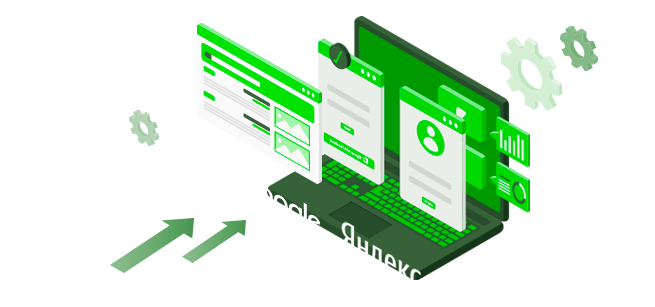
Научитесь запускать эффективные рекламные кампании!
Практический курс «Сертифицированный специалист по контекстной рекламе»: узнайте, как быстро привлечь клиентов из интернета!
Записаться на курс